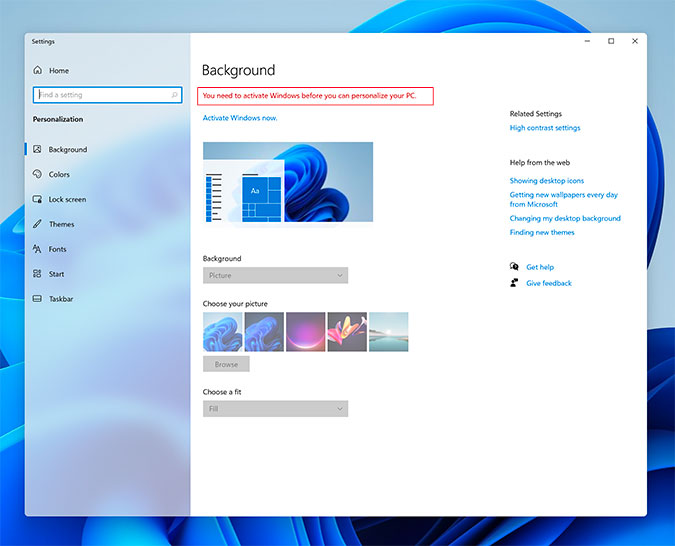 Изменение тем в Windows 11
Изменение тем в Windows 11
Windows 11 — одна из лучших операционных систем. И с большими и удивительными характеристиками. Когда вы пытаетесь изменить темы в Windows 11. После попытки вы не знаете, как изменить темы. Когда вы не знаете, как изменить тему, вы будете искать на YouTube после этого видео, которое вы смотрите, возможно, оно ненастоящее. Но не волнуйтесь, я здесь, чтобы решить вашу проблему. Это место, где вы можете решить свою проблему. Если вы хотите изменить темы в Windows 11 без активации windows. Итак, не теряя времени, давайте приступим. Из этой статьи вы узнаете, как изменить тему оформления в Windows 11 без активации Windows.
Публикация по теме: Загрузите образ macOS Monterey VMware и VirtualBox
Содержание
- Активировать темный режим в Windows 11
- Попробуйте новые обои для Windows 11
- Итог
Активируйте темный режим в Windows 11
Шаг 1. Прежде всего, нажмите и удерживайте Windows + R, чтобы откройте диалоговое окно, после чего в строке поиска введите Regedit , затем нажмите кнопку ОК .
 Нажмите кнопку «ОК»
Нажмите кнопку «ОК»
Шаг 2. Теперь, когда regedit открыт, скопируйте и вставьте их в строку поиска код ниже.
HKEY_CURRENT_USERSoftwareMicrosoftWindowsCurrentVersionThemesPersonalize  Скопируйте и вставьте код
Скопируйте и вставьте код
Шаг 3. Затем вы попадете в папку персонализации, после чего установите значение 0 для AppUseLightTheme < /сильный>и SystemUseLightTheme.
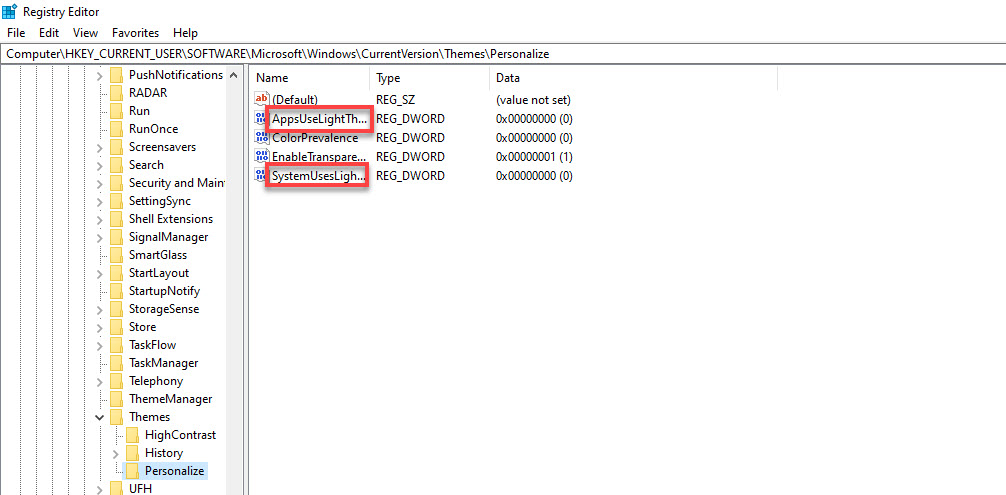 Установите значение 0
Установите значение 0
Шаг 4. Наконец, вы увидите все темы в темном режиме без активации окон.
Попробуйте новые обои для Windows 11
В этом методе вы можете найти различные обои для Windows 11.
Шаг 1. Сначала откройте этот компьютер, после чего скопируйте и вставьте код, и код находится ниже.
> C:WindowsWeb
Шаг 2. Теперь вы увидите различные изображения Windows 11. Вы можете выбрать любое изображение, которое хотите.
Связанная запись: Как Установите macOS Monterey на VirtualBox на ПК с Windows
Bottom Line
Все было о том, как изменить тему в Windows 11 без активации Windows. Я надеюсь, что эта статья очень поможет вам изменить темы в Windows 11. Из этой статьи вы узнаете что-то хорошее. Это подходящее место для решения вашей проблемы. После выполнения этих шагов, я надеюсь, вы не столкнетесь с какими-либо проблемами. Если вы столкнулись с какой-либо проблемой и если у вас есть какие-либо предложения, оставьте комментарий.
Публикация по теме: Как использовать Live Text в iOS 15 и iPadOS 15
LinkedIn Tumblr Pinterest Reddit ВКонтакте Поделиться по электронной почте Печать


